구글 미트용 칠판
용 Google Blackboard Meet을 사용하면 Google Meet 회의를 생성하고 학생과 링크를 공유할 수 있습니다. 통합 기능을 통해 사용자는 모든 Blackboard 코스 내에서 직접 Google Meet 회의를 시작할 수 있습니다.
참고
Google Meet 링크는 처음 접속한 후 24시간 동안 유효합니다. 24시간 액세스 기간이 만료되면 링크가 무효화되며 새로운 Google Meet 회의를 개설해야 합니다.
개인정보 처리방침
주의
Google Meet 통합을 사용하면 를 통해 Google Meet 서비스 ('Google 서비스') 를 사용할 수 Blackboard있습니다. Google 서비스는 Google LLC(“Google”)에서 제공합니다. Google 서비스 통합을 사용 설정하면 Google에서 제공하는 Google 서비스 이용 약관이 적용되는 데 동의하는 것으로 간주되며 해당 약관을 준수해야 합니다. Google 서비스를 통해 체결된 모든 계약, 제공된 서비스 또는 완료된 거래는 귀하와 Google 간의 계약이 아니며Blackboard, Blackboard Google 서비스와 관련하여 어떠한 진술도 하지 않으며, Google 서비스에서 제공되거나 Google 서비스에서 제공되거나 Google 서비스와 통신하거나 Google 서비스를 통해 완료된 모든 거래 및 귀하가 Google과 체결한 모든 계약과 관련하여 어떠한 책임이나 의무도 지지 않습니다. 또한, 귀하는 통합에 필요한 제한된 개인 정보 ('통합 정보') 를 Google에 제공할 수 있는 Blackboard 권한을 부여합니다. 귀하는 Google의 데이터 Blackboard 개인 정보 보호 및 보안 관행에 대해 책임을 지지 않으며 통합 Blackboard 정보에 대한 무단 액세스에 대해 책임을 지지 않는다는 데 동의합니다. 관련 요구사항을 충족하고 Google이 통합 정보에 접근할 수 있도록 승인한 결과에 대한 전적인 책임을 인정합니다.
Google Meet 실행 중
코스 콘텐츠 페이지에서 회의를 생성하려면 더하기 기호를 선택하세요. 콘텐츠 마켓과 Google Meet를 선택합니다.
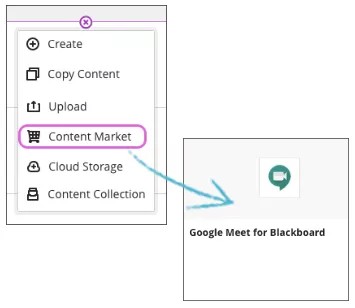
회의 제목을 입력하십시오.
시작 날짜와 시작 시간, 종료 날짜 및 종료 시간을 선택하세요.
미팅에 대한 설명을 입력하십시오.
회의 만들기를 선택하세요.
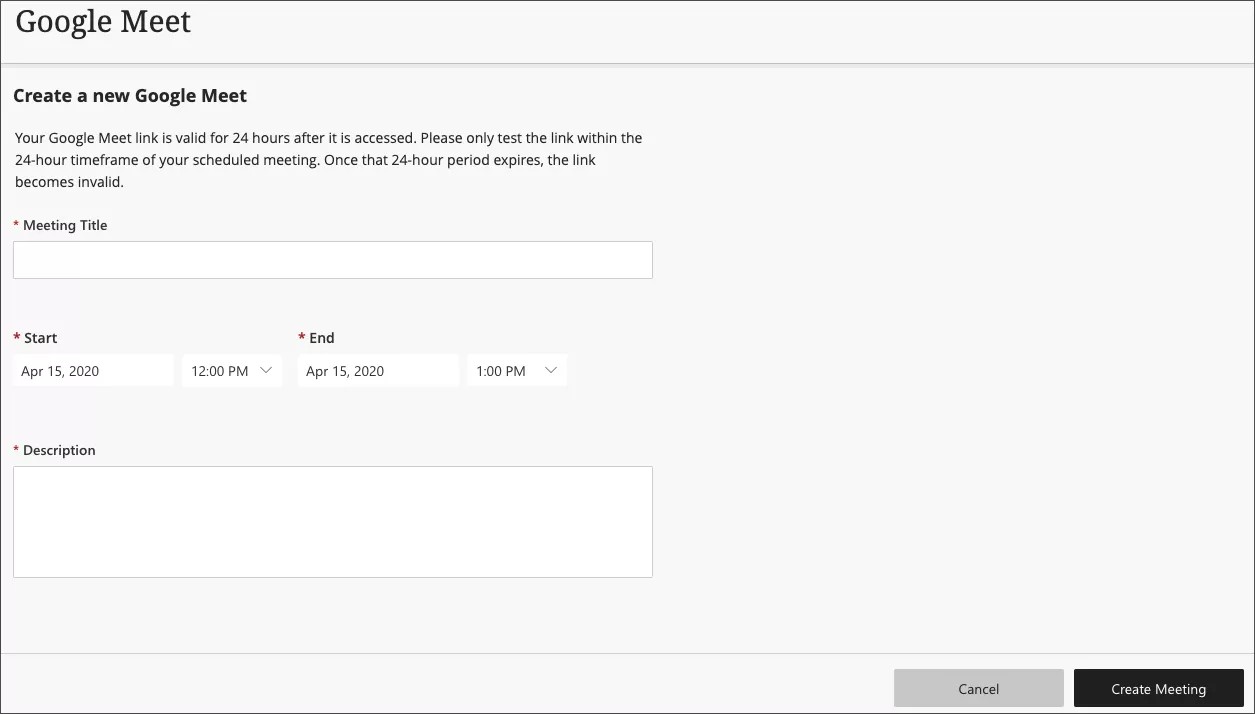
미팅은 코스 내용 페이지 상단과 코스 달력 페이지에 표시됩니다.
참고
Google Meet 링크는 접속 후 24시간 동안 유효합니다. 24시간 액세스 기간이 만료되면 링크가 무효화되어 새로운 Google Meet 회의를 개설해야 합니다.
학생들은 시작 시간 전까지는 회의에 접속할 수 없습니다.

미팅이 시작되면 학생들은 미팅을 사용할 수 있게 됩니다.

Google Meet 링크 생성 방법 동영상 보기
내레이션이 있는 다음 비디오는 이 페이지에 포함된 일부 정보를 시각적, 청각적으로 표현한 것입니다. Vimeo에서 비디오를 열어 자세한 내용을 확인하고, 추가 작업으로 이동한 후 대본을 열기를 선택하세요.
비디오: Google Meet 링크 생성 코스에서 Google Meet 링크 생성 방법을 보여줍니다.